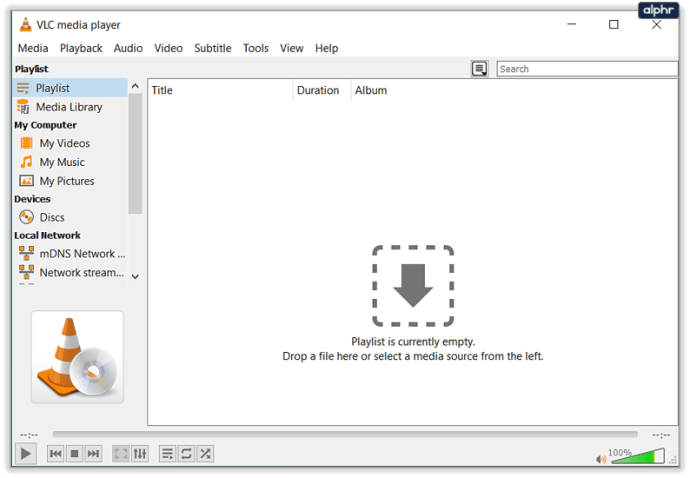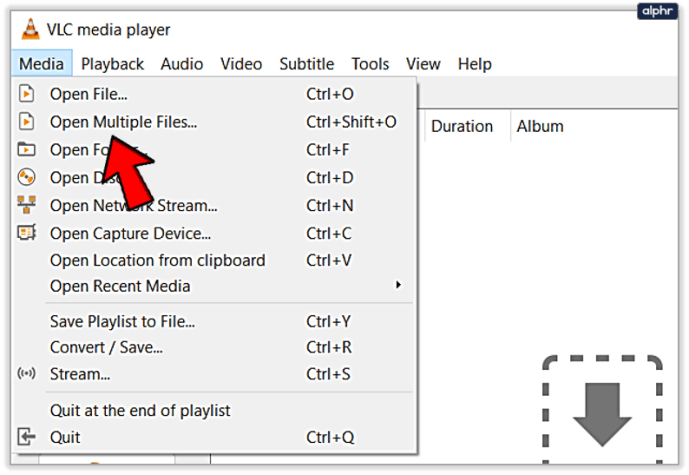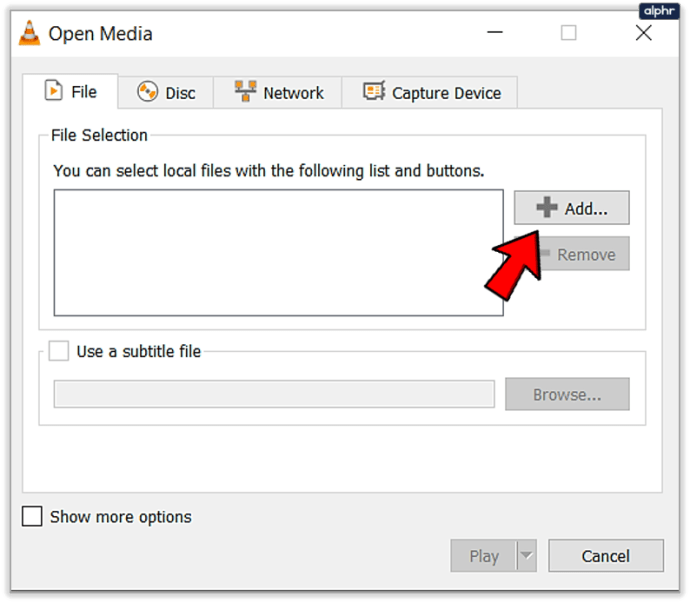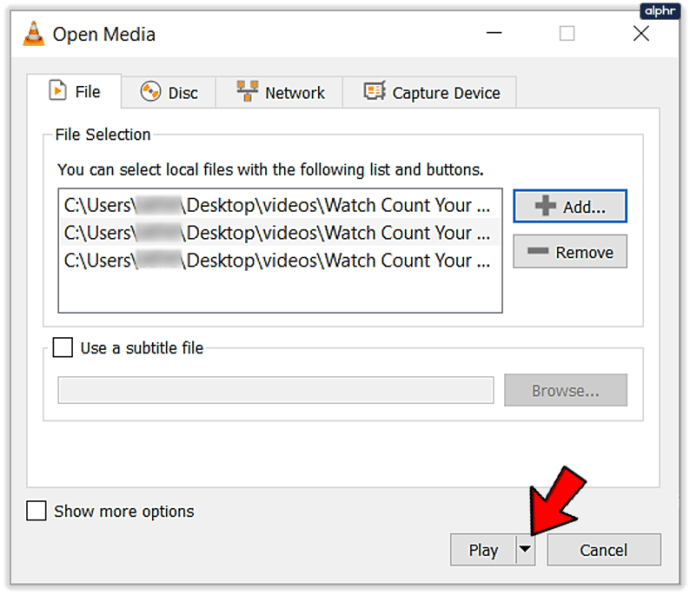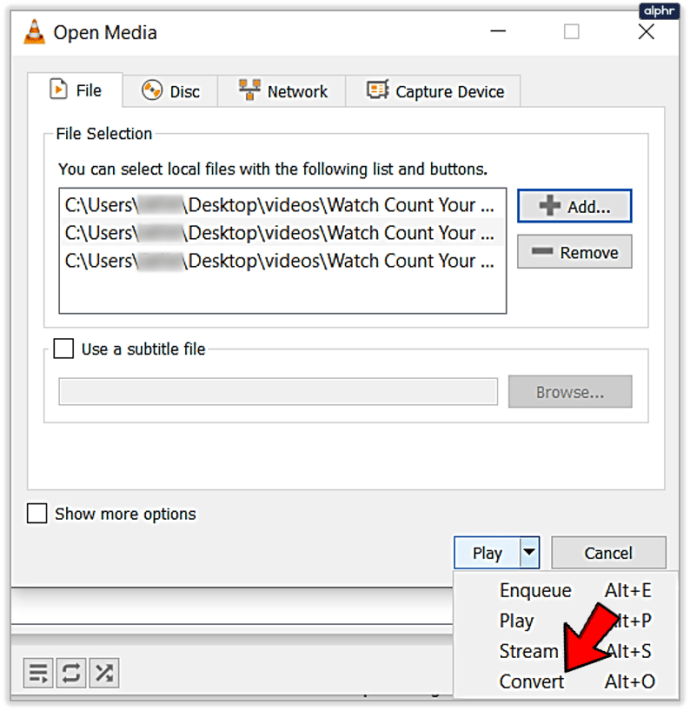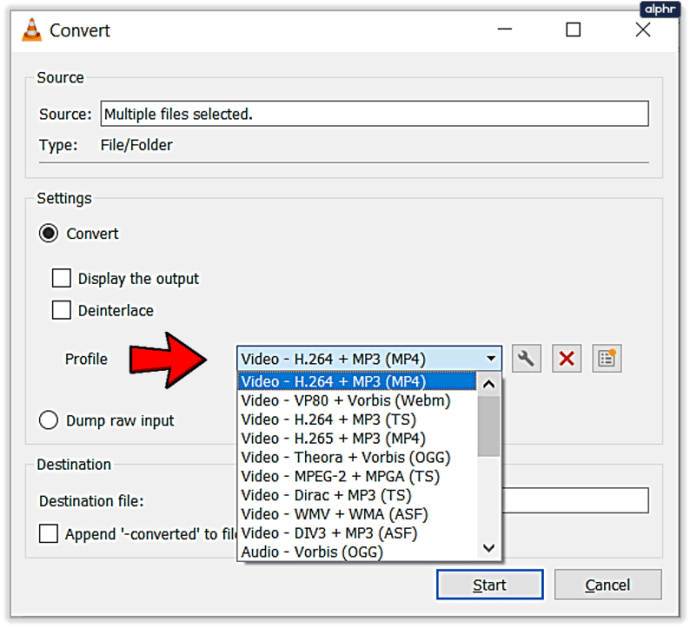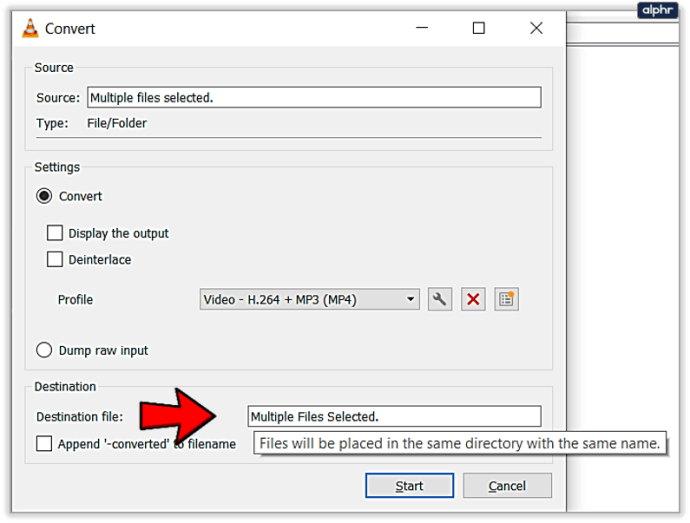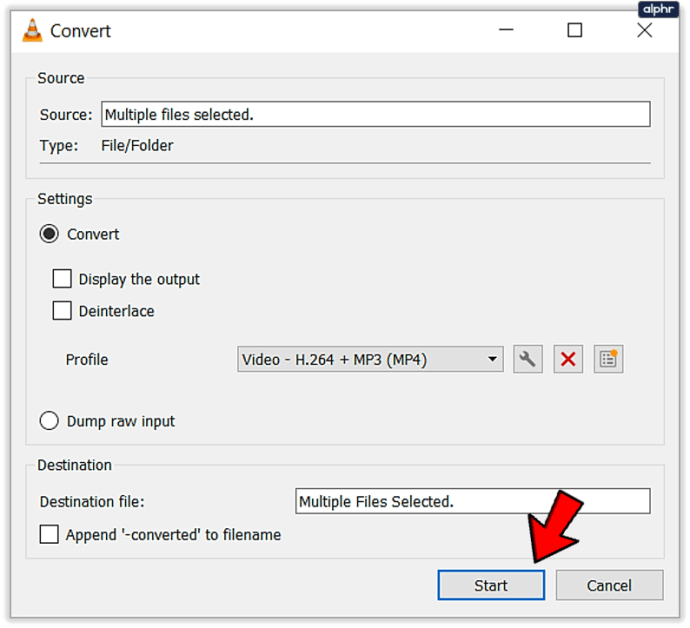可用于 PC、笔记本电脑和移动设备的种类繁多的媒体文件既是福也是祸。这很棒,因为那里的每个特定利基市场都有一种格式可以优化它,以便在我们随身携带的所有设备上播放,但这也很糟糕,因为每隔一段时间你就会发现一个无法播放的视频文件您的特定设备。

有时我们手头的媒体文件真的不适合我们想要使用的设备,例如如果您有一个巨大的高质量 .mkv 文件,但想在您的旧智能手机上播放它并且确实需要将其转换为 MP4。幸运的是,有一种工具可以解决这两个问题。
VLC 是一个很棒的程序。它是一个小型媒体播放器,它使用很少的系统资源,几乎可以播放所有流行的媒体格式,而且它是免费和开源的。不仅如此,它还有适用于 iOS 和 Mac 的出色移动版本,让早上通勤时的观看变得前所未有的轻松。该程序是免费的,不断开发和支持,拥有庞大的粉丝群,他们非常重视保持编程的进行,最重要的是功能丰富且易于使用。
它是最好的程序之一——我们可以用它来将媒体文件转换成更方便或更好的格式来启动。在本教程文章中,我将向您展示如何使用 VLC 批量转换您的媒体文件。

在 VLC 中批量转换媒体文件
无论您是转换音频还是视频,VLC 中的批量转换都是一样的。该过程完全相同,仅包含几个步骤。不过,实际的转换过程可能需要时间——尤其是视频文件非常大,即使是功能强大的计算机也需要时间来处理它们。很大程度上取决于文件的类型、大小、转换的格式和计算机的规格。
视频编辑编译和转换需要大量的工作内存。如果您的计算机有大量 RAM 和不错的处理器,则转换时间将相对较短。如果您使用的是较旧的计算机,则需要更长的时间。 MP4 转换需要比 MP3 更长的时间,部分原因是文件大小以及其中包含的信息。所以要有耐心!
这是在 VLC 中批量转换媒体文件的方法。
- 打开 VLC。
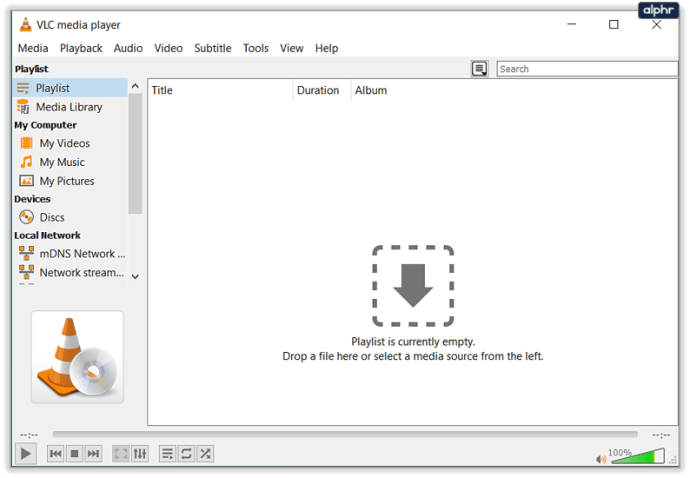
- 选择媒体并“打开多个文件”。
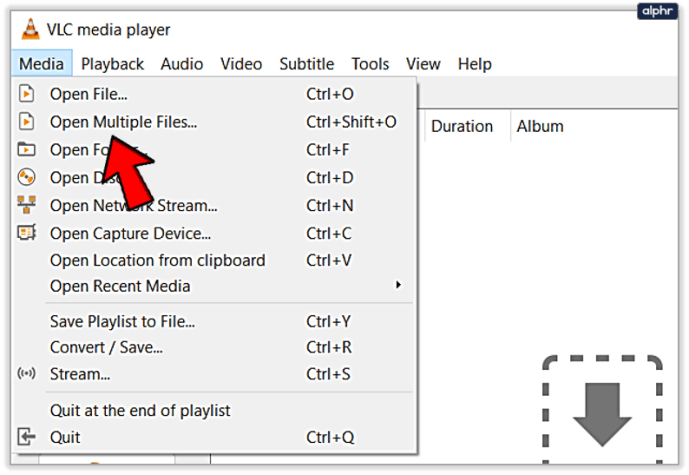
- 单击添加并选择要转换的所有文件。
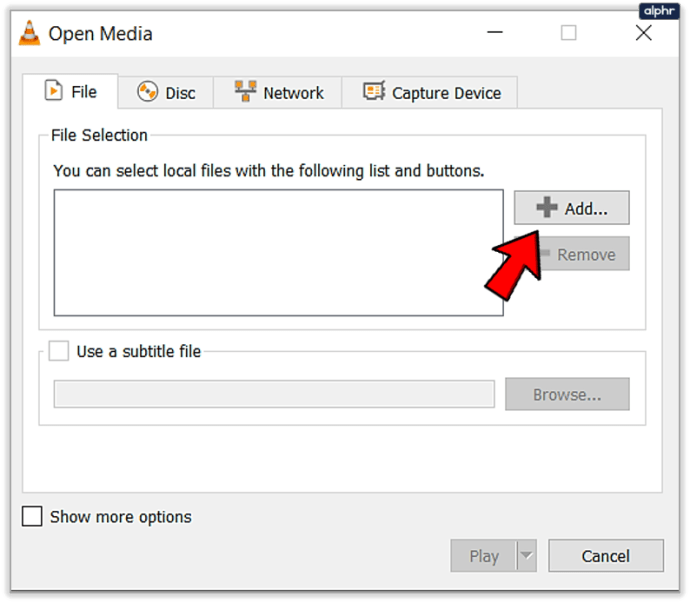
- 单击右下角播放旁边的小向下箭头。
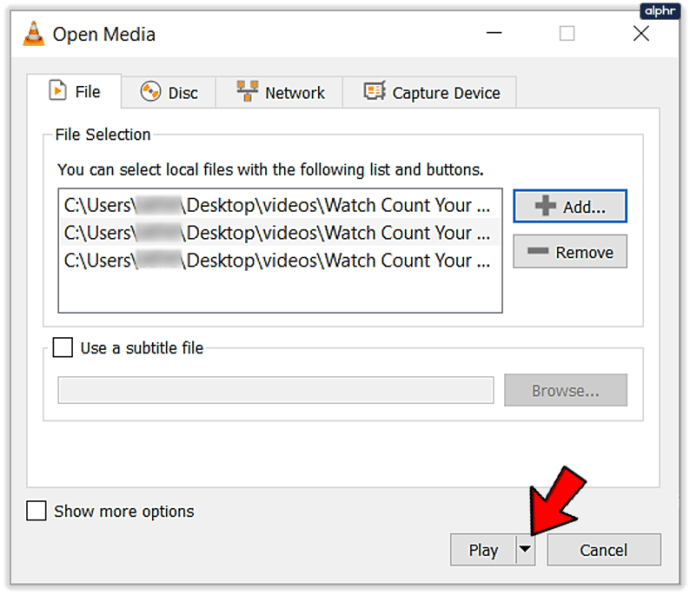
- 选择转换。
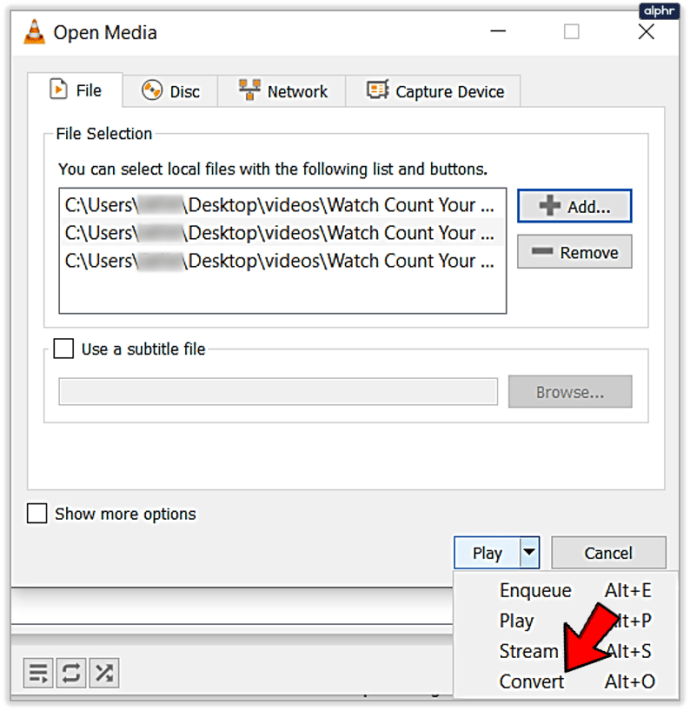
- 选择显示配置文件的格式。
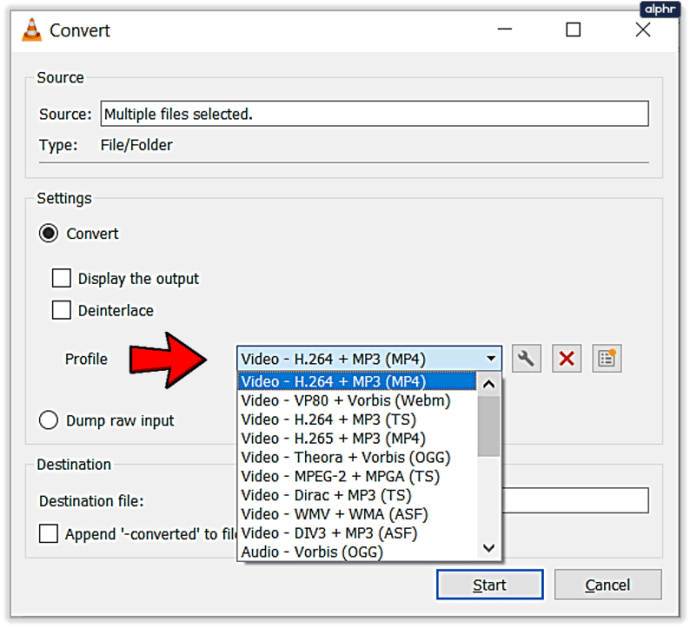
- 文件将自动保存在要转换的原始文件所在的位置。
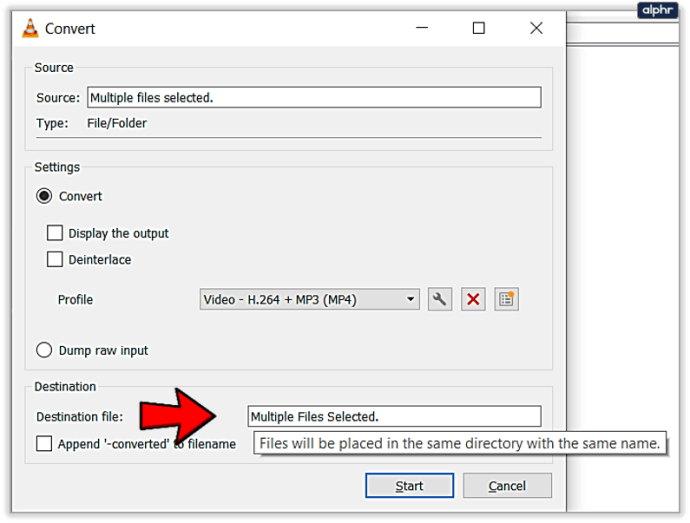
- 选择开始以开始该过程。
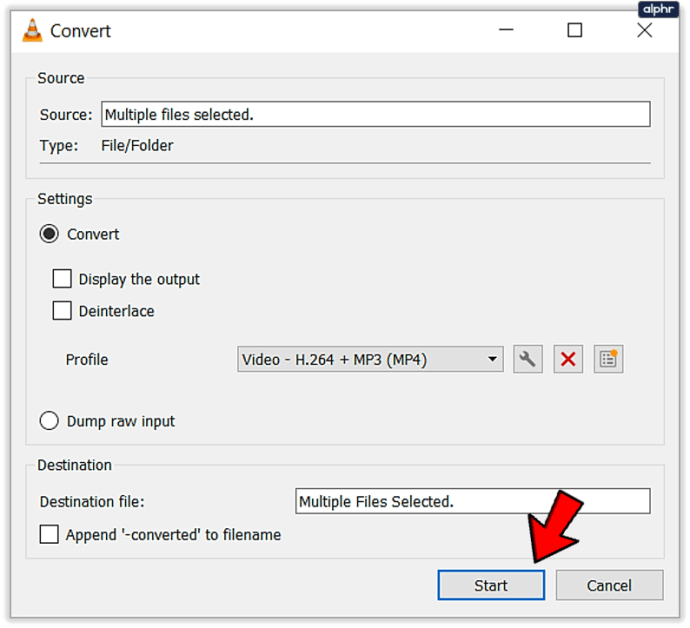
根据您要转换的文件数量、类型、大小和您的计算机,此过程可能需要不到一分钟或几个小时。 VLC 运行速度很快,但它不仅仅是原始处理能力。
使用批处理文件在 VLC 中转换媒体文件
VLC背后的人Videolan.org也整理了一系列的脚本文件,可以使用Windows中的PowerShell或CMD或Linux中的终端来批量转换VLC中的文件。如果您更喜欢使用 cript 来自动完成一次转码多个视频的繁琐过程,那么有关如何转码多个 VLC 视频的页面适合您。
作为微软自动化和配置管理系统PowerShell的粉丝,我尝试了这种方法以及上面的菜单方法,效果很好。
只需以管理员身份打开 PowerShell 并将以下内容粘贴到其中:
$outputExtension = ".mkv"
$比特率 = 8000
$频道= 4
foreach($inputFile in get-childitem -recurse -Filter *.MP4)
{
$outputFileName = [System.IO.Path]::GetFileNameWithoutExtension($inputFile.FullName) + $outputExtension;
$outputFileName = [System.IO.Path]::Combine($inputFile.DirectoryName, $outputFileName);
$programFiles = ${env:ProgramFiles(x86)};
if($programFiles -eq $null) { $programFiles = $env:ProgramFiles; }
$processName = $programFiles + "VideoLANVLCvlc.exe"
$processArgs = "-I dummy -vvv `"$($inputFile.FullName)`" --sout=#transcode{acodec=`"mp3`",ab="$bitrate`",`"channels=$channels`"}:standard{access="file`",mux=`"wav`", dst="$outputFileName`"} vlc://quit"
启动进程 $processName $processArgs -wait
}
您可以将脚本设置为处理多种文件类型、音频或视频。您需要修改 outputExtension 以匹配您正在转换的文件和“foreach”行的末尾以匹配您所需的输出格式。
VLC 不仅仅是一个媒体播放器,还有很多,以至于我无法相信它是一个免费的开源应用程序,可以免费下载、免费使用,没有任何附加条件。虽然它仍然是免费的(开源程序往往保持免费),但它永远是我的首选媒体播放器和我用来批量转换媒体文件的应用程序。
如果您对 VLC 有任何意见,请在下方留言!